- Unity マニュアル (5.6)
- Unity 概要
- Unity 入門
- はじめに
- Learn タブ
Learn タブ
ホームウィンドウの Learn タブから、さまざまなチュートリアルや学習リソース (直接 Unity にインポートできるプロジェクト例を含みます) にアクセスでき、Unity を使い始める手助けとなります。
Learn タブは Unity を開いた後、ホームウィンドウで表示されます。ホームウィンドウはエディター内から File > New Project の順に選択してアクセスすることも可能です。
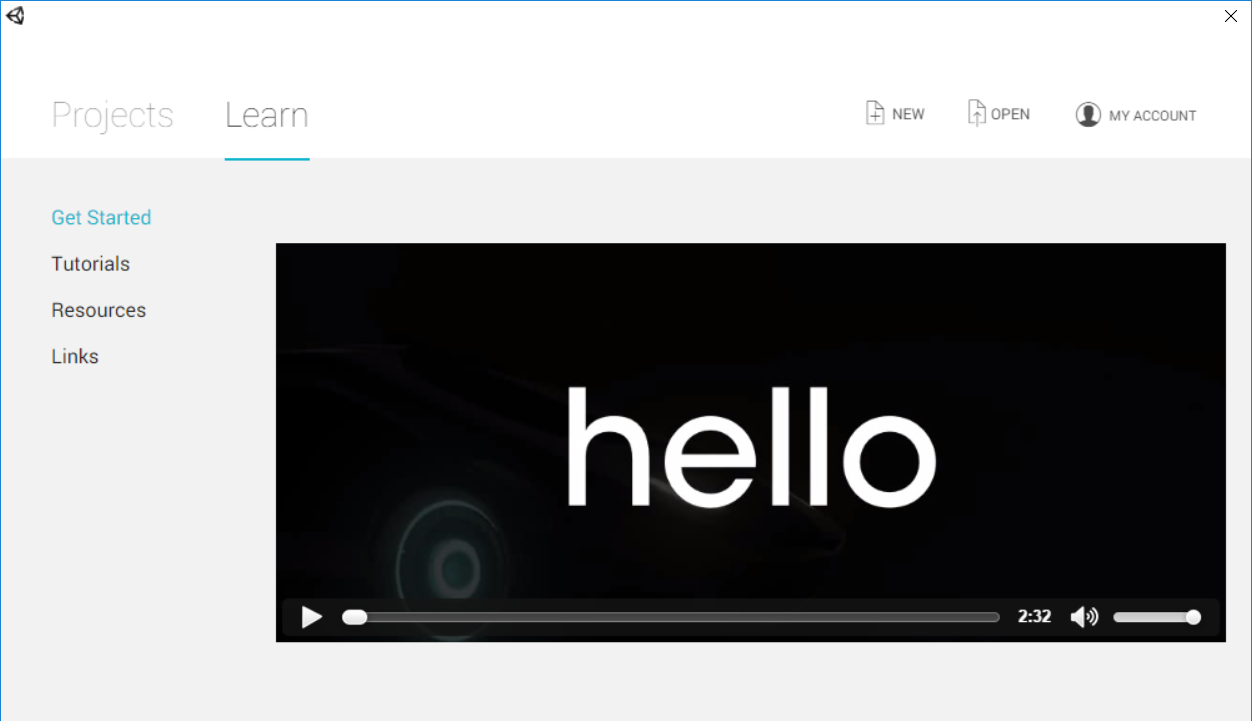
Learn タブは 4 つのセクションに分かれています。
Get Started
Tutorials
Resources
Links
Get Started
Get Started セクションには、Unity 開発者が使用できるリソースを紹介した短いビデオがあります。
Tutorials
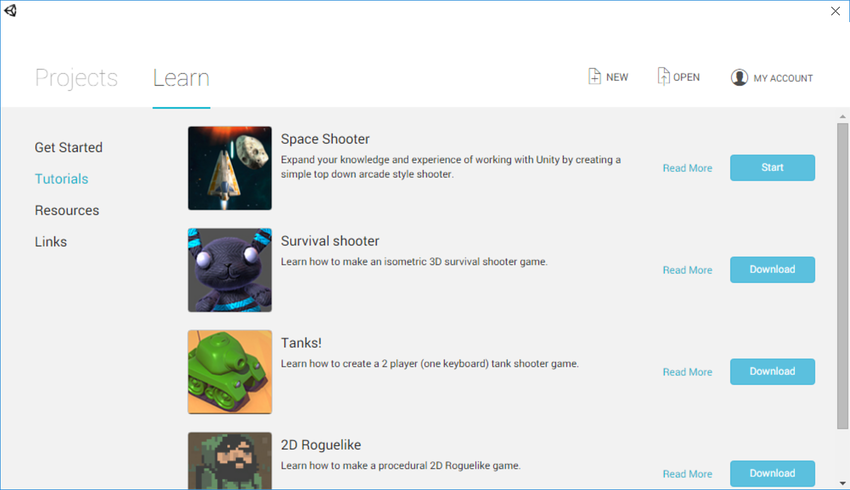
Tutorials セクションには Unity にインポートできるチュートリアルのプロジェクトの一覧があります。
各チュートリアルにはドキュメントとビデオのガイドがあり、自身でプロジェクトを完成させるのに必要な完全なプロジェクトのサンプルとすべてのリソースが含まれています。
ビデオのガイドと完全なチュートリアルにアクセスするには、興味のあるプロジェクトの右にある__Read More__ ボタンをクリックします。
チュートリアルプロジェクトを Unity にダウンロードするには、プロジェクトの右側の Download ボタンをクリックします。すると、選択したチュートリアルプロジェクトに必要なすべてのアセットがダウンロードされます。ダウンロードが終了したとき、 Start ボタンをクリックし、自動的に新しいプロジェクトを作成し開きます。それには、チュートリアルに必要なすべてのリソースが含まれています。
選択したチュートリアルを Unity Learn ウェブサイトで見ることができます。
Resources
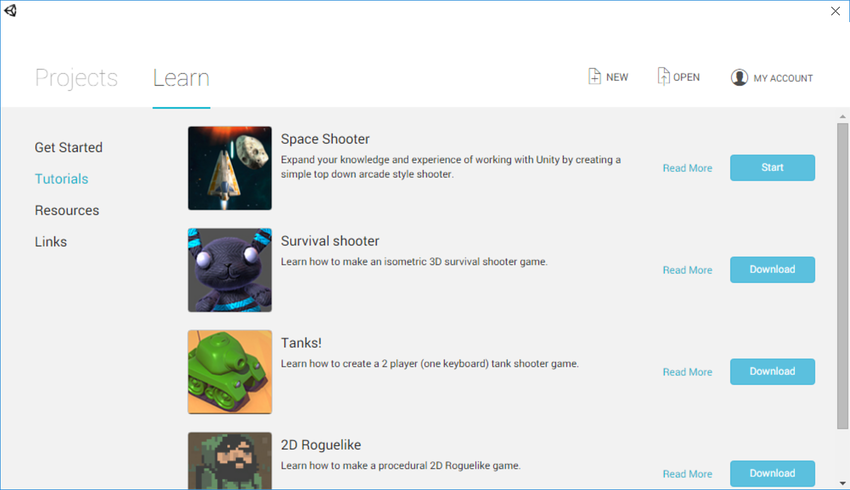
__Resources __ セクションには、プロジェクトにインポートできる アセットパッケージ へのリンクがあります。アセットパッケージには、素早くプロジェクトを作成するために利用する 3D モデル、パーティクルエフェクト、事前に作成されたスクリプトなどのリソースが含まれています。
Learn タブからアセットパッケージをダウンロードするには、ダウンロードしたいアセットパッケージの右にある Download ボタンをクリックします。すると、自動的に選択したアセットパッケージに含まれるすべてのアセットをダウンロードします。
プロジェクトのアセットを使用するには、 Launch ボタン (下のスクリーンショット参照) をクリックします。 すると、自動的に選択したアセットを含むプロジェクトを作成し開きます。
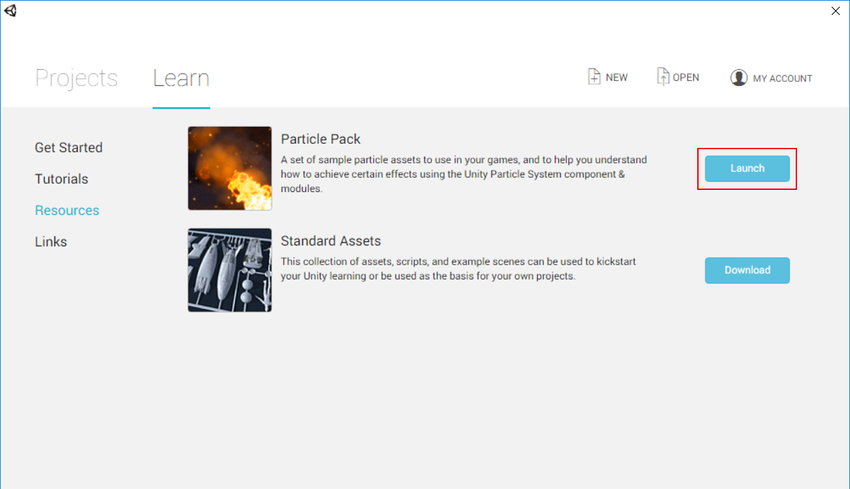
ダウンロードのキャンセル
チュートリアルやリソースをダウンロードするとき、プログレスバーの右にある X ボタンをクリックしてダウンロードをキャンセルすることができます (下のスクリーンショット参照)。

Links
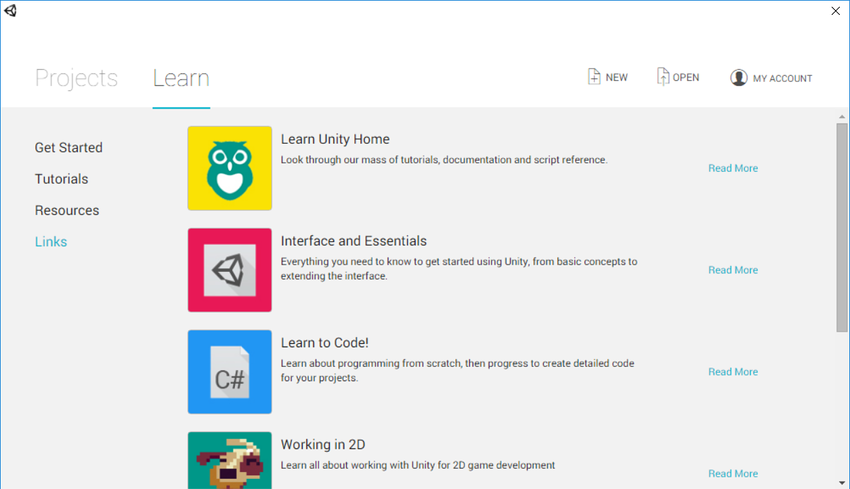
__Links __ セクションには、Community ホームページへのリンクとともに Unity Learn ガイドとチュートリアルへのリンクがあります。
リンクの説明の右の __Read More __ をクリックすると、新しいブラウザウィンドウにページが開きます。